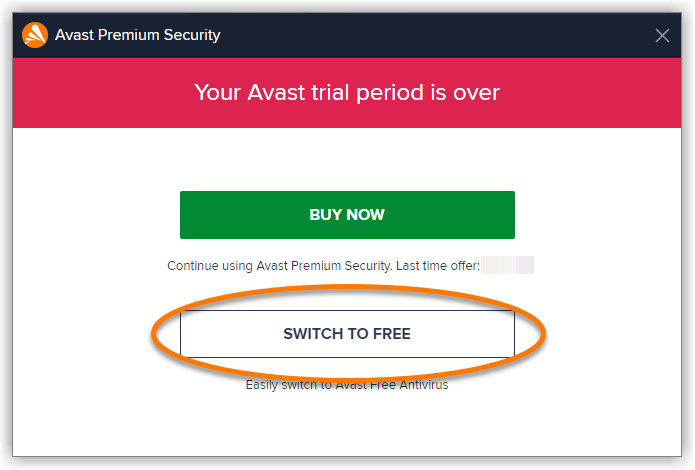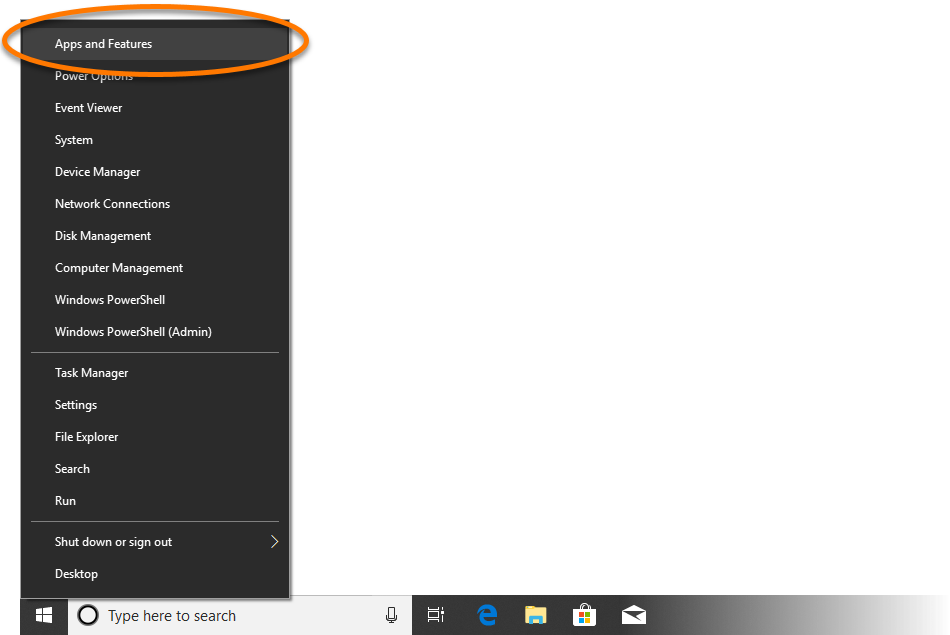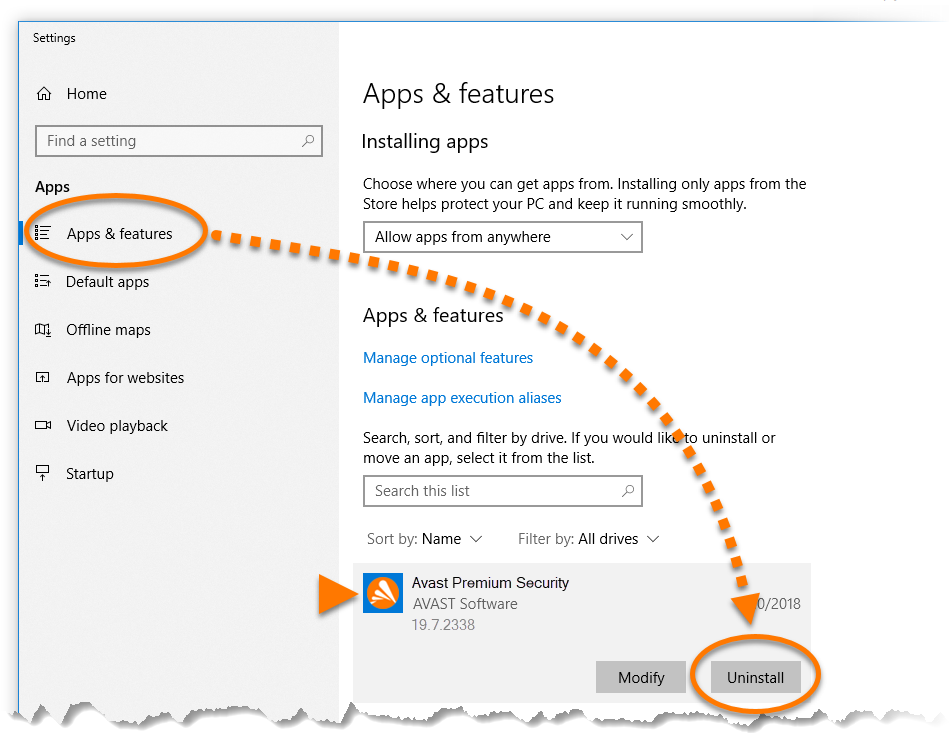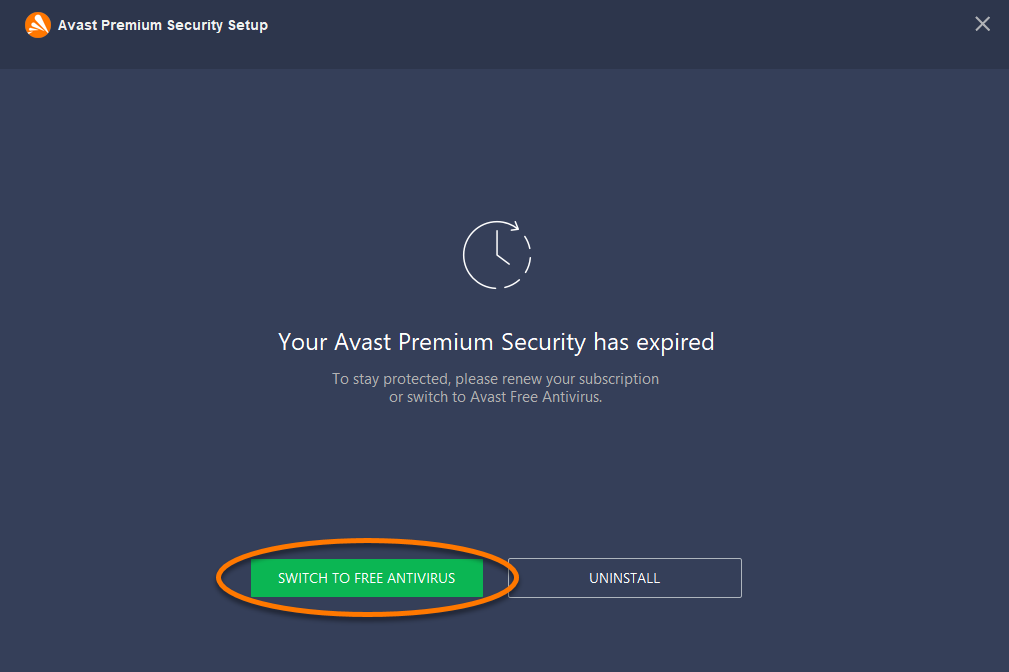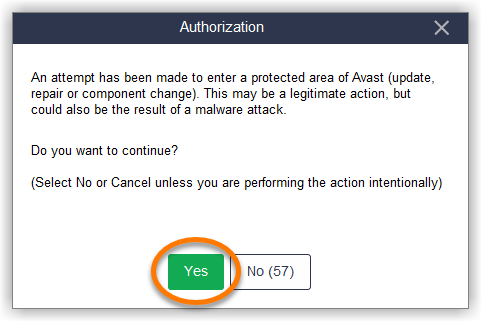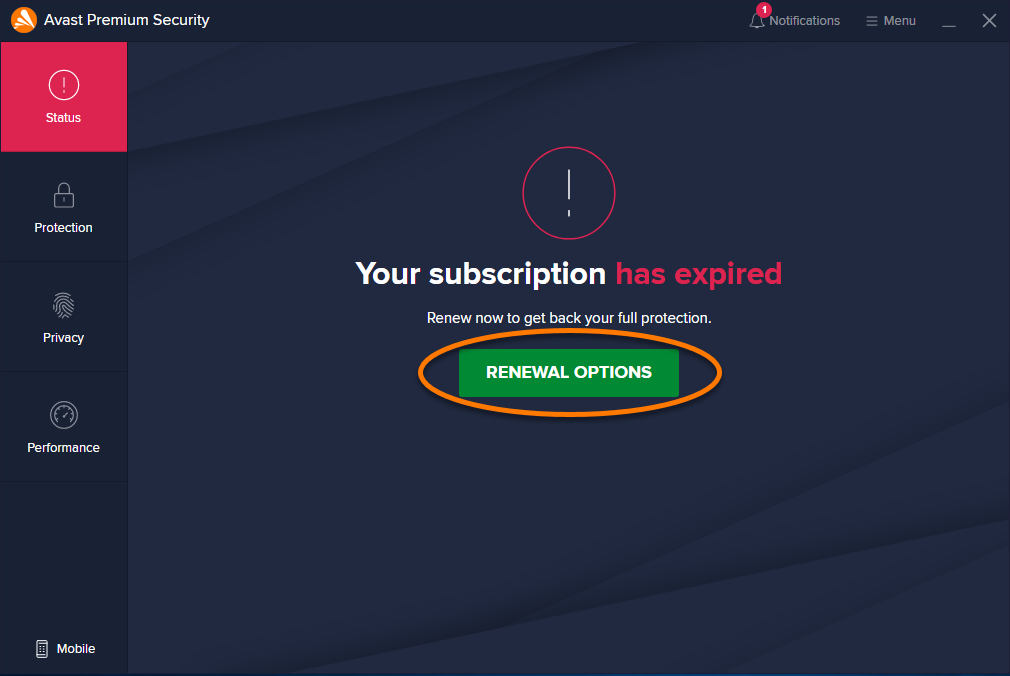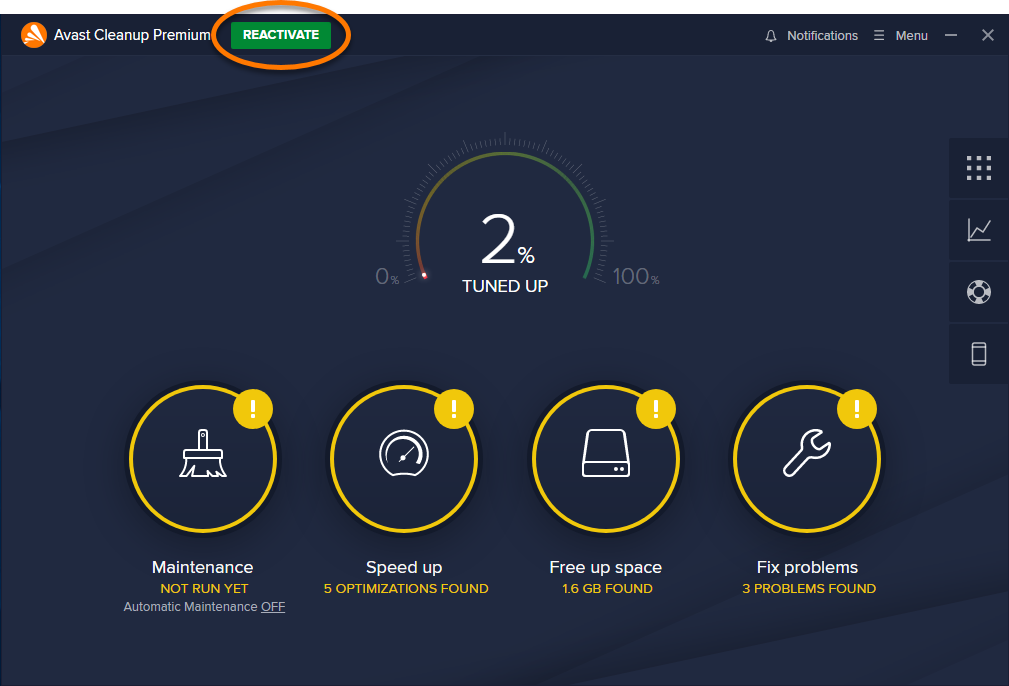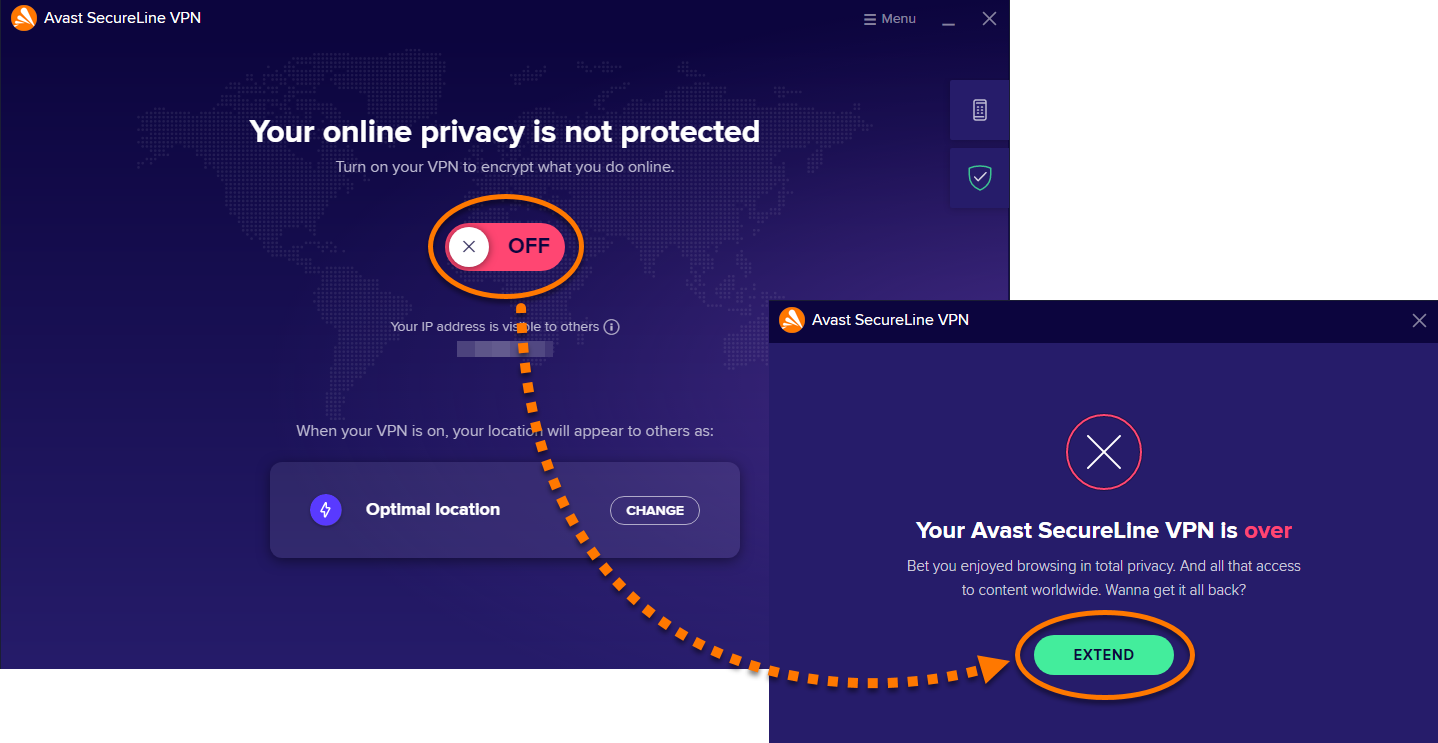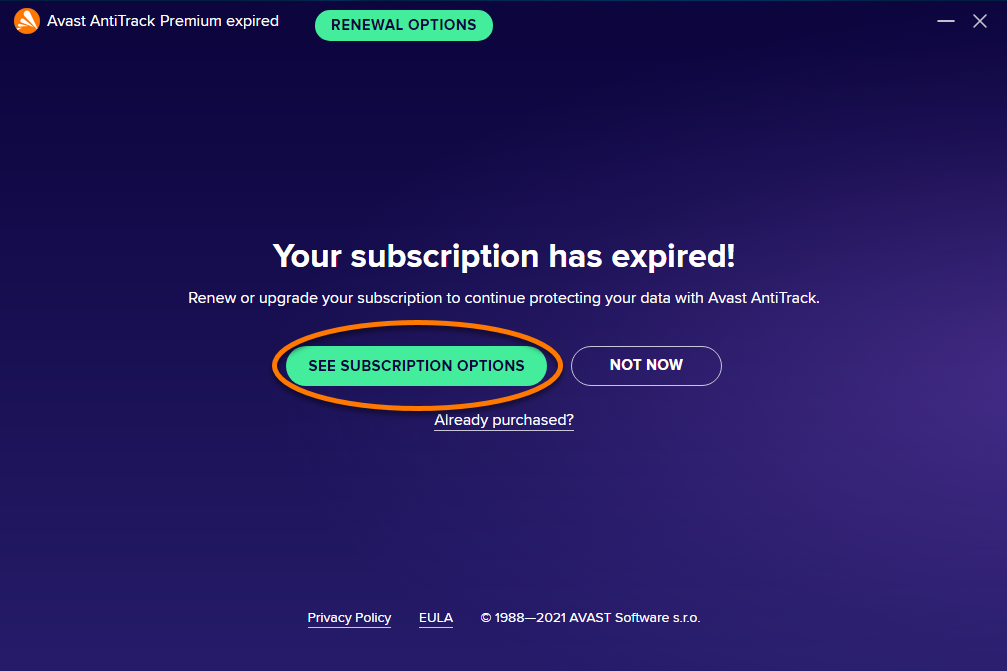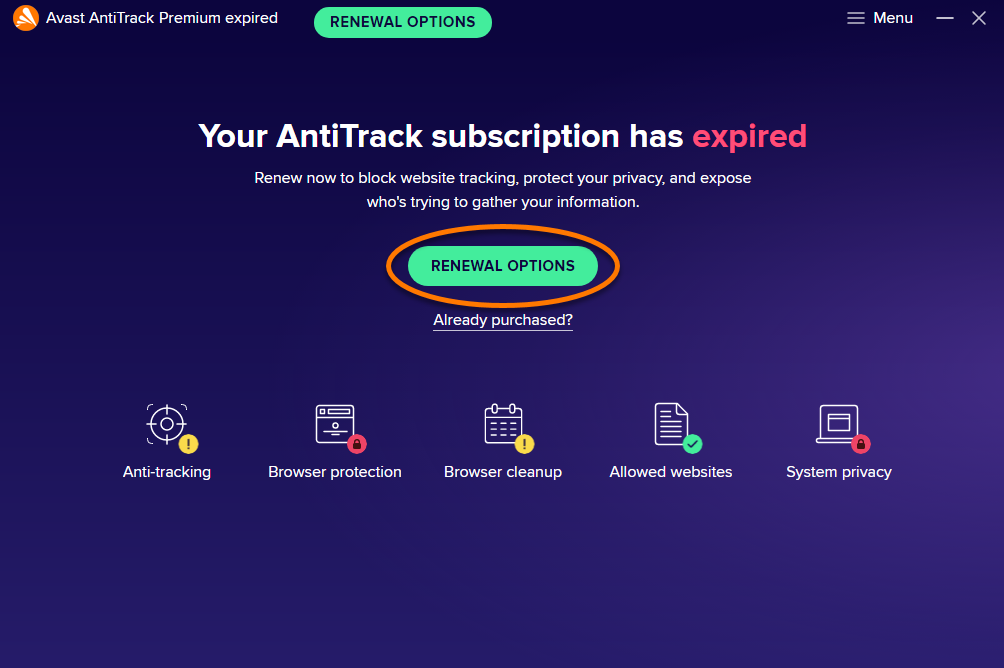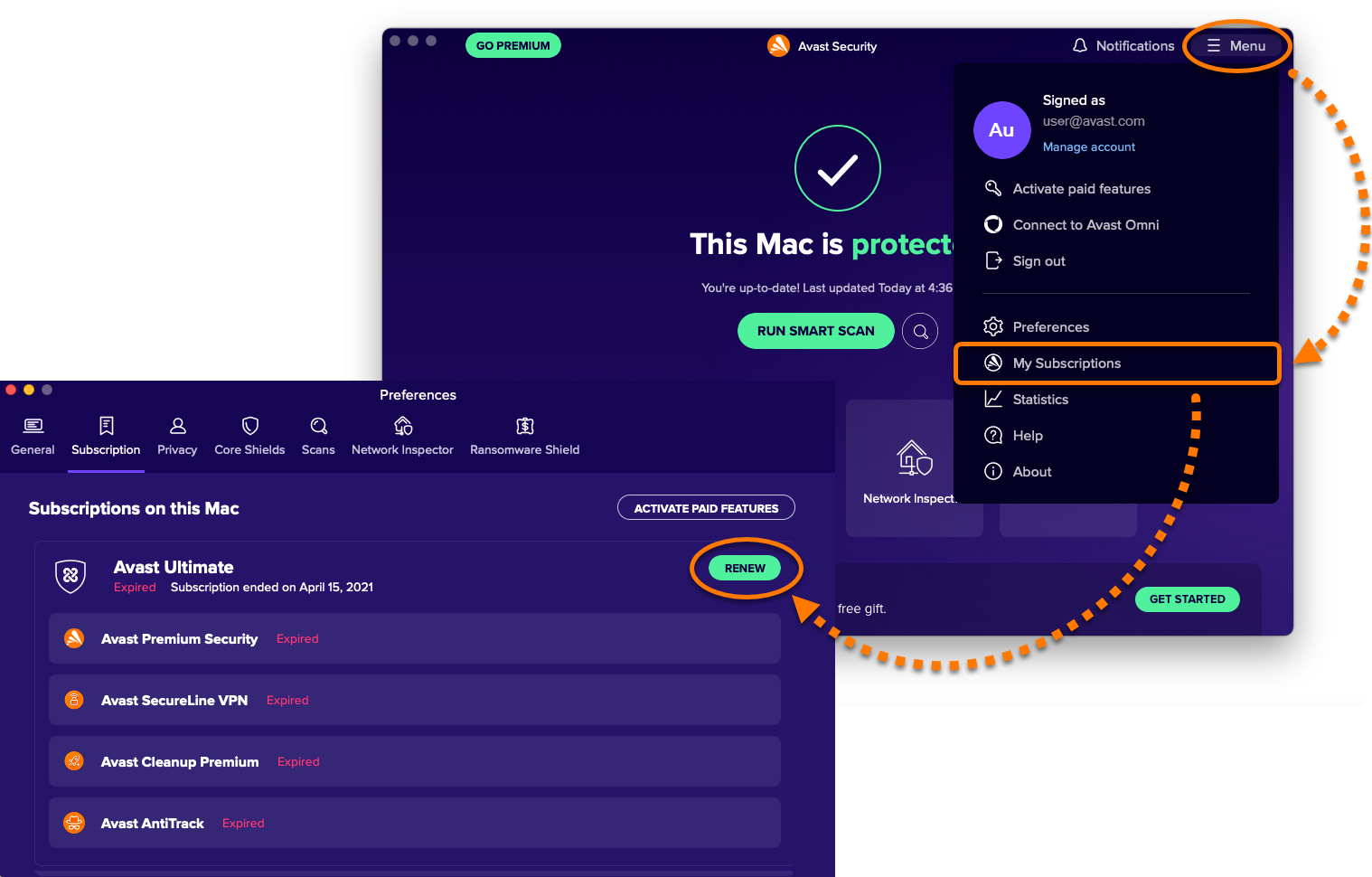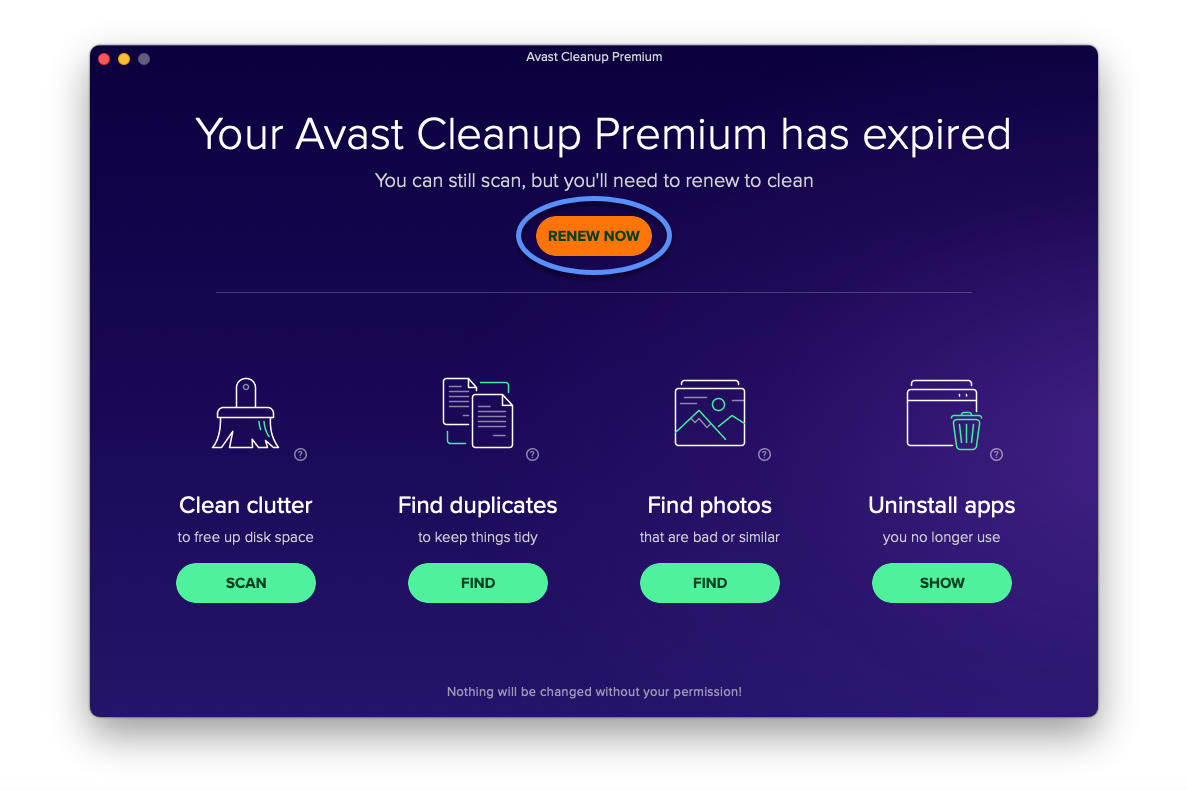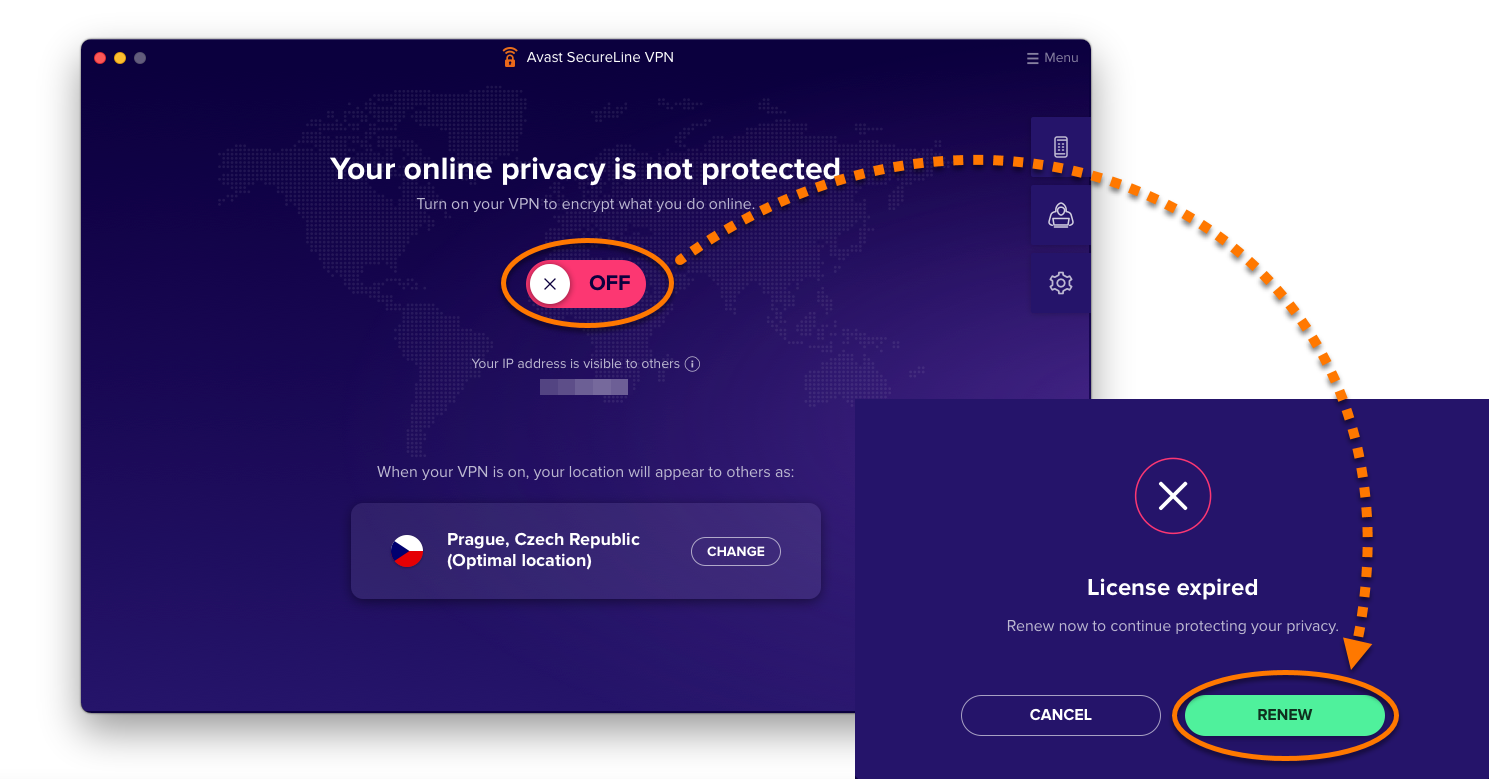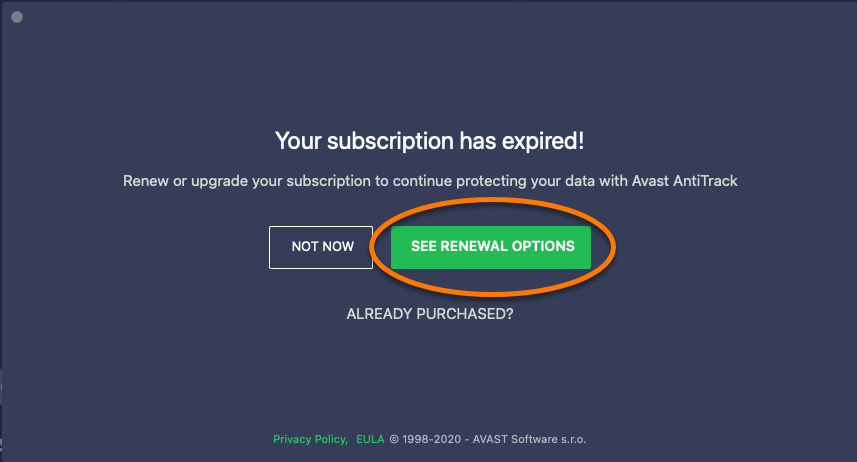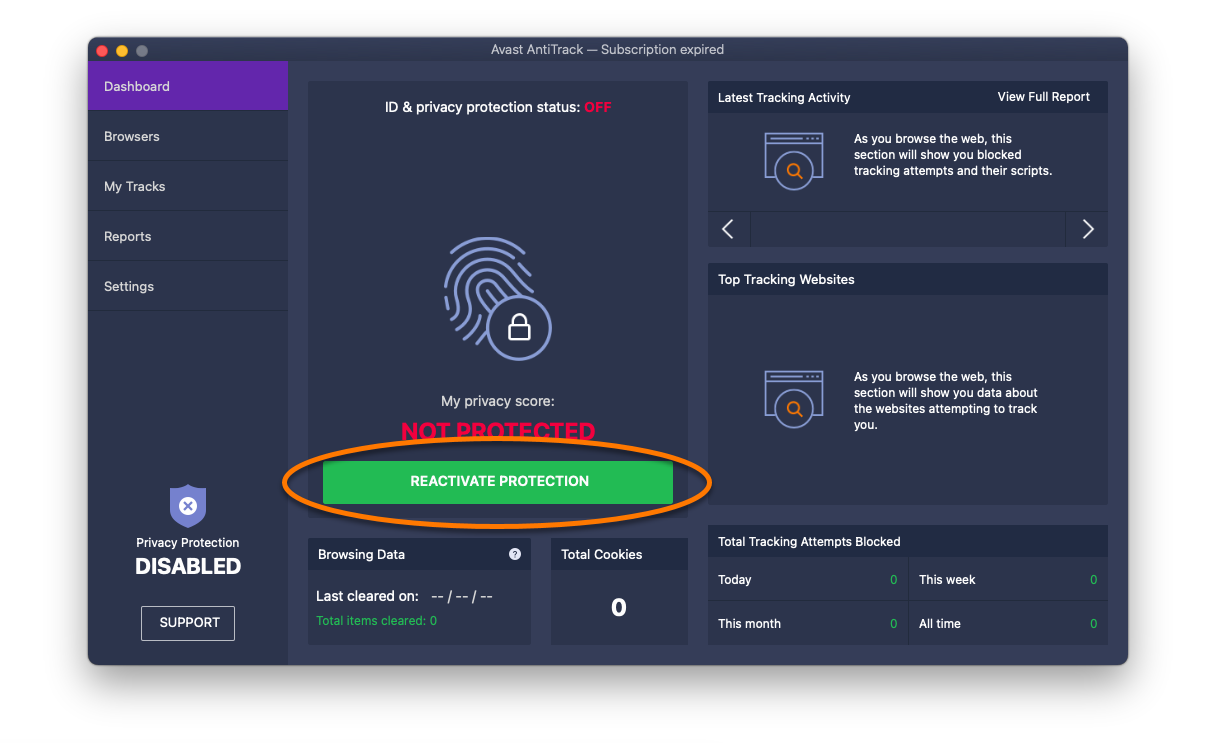Si vous ne pouvez plus utiliser un produit Avast payant ou si les fonctionnalités du produit payant ne sont plus disponibles, c’est peut-être que votre abonnement Avast n'est plus valide. Si votre abonnement Avast a expiré, votre produit peut vous présenter un des messages suivants :
- Votre abonnement a expiré
- Votre VPN Avast SecureLine a expiré
- Ma licence a expiré
- Avast Cleanup Premium a expiré
- Votre licence Avast Cleanup Premium a expiré
Cet article explique comment faire si votre abonnement Avast a expiré.
Choisissez une des actions ci-dessous :
- Vérifier les détails de votre abonnement : vérifiez que votre abonnement est bien expiré et quand il a expiré.
- Revenir à Avast Antivirus Gratuit : si votre abonnement Avast Premium Security a expiré, vous pouvez passer à la version gratuite du produit.
- Acheter un nouvel abonnement : si vous souhaitez continuer à utiliser les fonctionnalités payantes du produit, mais que vous n’avez pas encore acheté de nouvel abonnement.
- Réactiver un produit : si vous avez déjà acheté un nouvel abonnement Avast et que vous devez réactiver le produit.
- Désinstaller un produit : si vous ne souhaitez plus utiliser votre produit Avast.
Vérifiez les détails de votre abonnement
En fonction de votre produit, consultez la section correspondante ci-dessous :
- Avast Premium Security : Accédez à
☰Menu ▸ Mes abonnements. Vérifiez les détails de votre abonnement sous Abonnements sur ce PC. - Avast Cleanup Premium : Accédez à
☰Menu ▸ Mes abonnements. Vérifiez les détails de votre abonnement sous Abonnements sur ce PC. - VPN Avast SecureLine : Accédez à
☰Menu ▸ Mes abonnements. Vérifiez les détails de votre abonnement sous Abonnements sur ce PC. - Avast AntiTrack : Si vous y êtes invité, cliquez sur Pas maintenant pour fermer la boîte de dialogue d’expiration. Dans l’écran principal de l’application, accédez à
☰Menu ▸ Paramètres. Vérifiez les détails de votre abonnement sous État de votre abonnement.
- Avast Premium Security : lorsque votre abonnement Avast Premium Security expire, l’application passe automatiquement à Avast Security (la version gratuite du produit). Vous pouvez cependant encore voir les détails de votre abonnement expiré via
☰Menu ▸ Mes abonnements. - Avast Cleanup Premium : Veillez à ce que l’application soit ouverte et active, puis cliquez sur Avast Cleanup ▸ Insérer le code d'activation dans la barre des menus Apple. Vérifiez les détails de votre abonnement expiré sous Votre abonnement actuel.
- VPN Avast SecureLine : cliquez sur
☰Menu en haut à droite de l’écran principal de l’application. Sélectionnez Abonnement pour consulter les informations de votre abonnement actuel. - Avast AntiTrack : Si vous y êtes invité, cliquez sur Pas maintenant pour fermer la boîte de dialogue d’expiration. Dans l’écran principal de l’application, cliquez sur Paramètres dans le panneau de gauche. Vérifiez les détails de votre abonnement sous Abonnement.
Revenir à Avast Antivirus Gratuit
Cette option s’applique uniquement aux abonnements Avast Premium Security expirés.
Reportez-vous à la section qui convient ci-dessous :
Abonnements d’essai gratuit
- Cliquez sur Passer à la version gratuite dans la boîte de dialogue qui s’affiche après l’expiration de votre essai gratuit.
- Redémarrez votre PC.
Avast Premium Security a été remplacé par Avast Antivirus Gratuit.
Abonnements achetés
- Faites un clic droit sur le bouton
 Démarrer de Windows et sélectionnez Applications et fonctionnalités dans le menu qui s’affiche.
Démarrer de Windows et sélectionnez Applications et fonctionnalités dans le menu qui s’affiche. 
- Assurez-vous que l’option Applications et fonctionnalités est sélectionnée dans le volet de gauche, puis cliquez sur Avast Premium Security et sélectionnez Désinstaller.
- Si la demande d’autorisation de Contrôle de compte utilisateur s’affiche, cliquez sur Oui.
- Lorsque le programme d’installation d’Avast Premium Security s’affiche, cliquez sur Passer à la version gratuite.
- Cliquez sur Oui pour autoriser la modification.
- Cliquez sur Redémarrer l'ordinateur pour redémarrer immédiatement votre PC.
Avast Premium Security été remplacé par Avast Antivirus Gratuit.
Acheter un nouvel abonnement
En fonction de votre produit, consultez la section correspondante ci-dessous :
- Avast Premium Security : Cliquez sur Options de renouvellement sur l’écran principal de l’application. Sélectionnez l’abonnement de votre choix et suivez les instructions à l’écran pour terminer l’achat.
- Avast Cleanup Premium : Cliquez sur Réactiver dans le coin supérieur gauche. Sélectionnez l’abonnement de votre choix et suivez les instructions à l’écran pour terminer l’achat.
- VPN Avast SecureLine : Cliquez sur le curseur OFF sur l’écran principal de l’application, puis cliquez sur Renouveler dans la boîte de dialogue d’expiration qui s’affiche. Sélectionnez l’abonnement de votre choix et suivez les instructions à l’écran pour terminer l’achat.
- Avast AntiTrack : Suivez la procédure une des étapes ci-dessous en fonction de l’écran que vous voyez lorsque vous ouvrez Avast AntiTrack :
- Cliquez sur Voir les offres d’abonnement dans la boîte de dialogue d’expiration.
- Cliquez sur Options de renouvellement sur l’écran principal de l’application.
- Cliquez sur Voir les offres d’abonnement dans la boîte de dialogue d’expiration.
- Avast Premium Security : Accédez à
☰Menu ▸ Mes abonnements. Cliquez sur Renouveler en regarde de votre abonnement expiré. Sélectionnez l’abonnement de votre choix et suivez les instructions à l’écran pour terminer l’achat.
- Avast Cleanup Premium : Cliquez sur Renouveler maintenant sur l’écran principal de l’application. Sélectionnez l’abonnement de votre choix et suivez les instructions à l’écran pour terminer l’achat.
- VPN Avast SecureLine : Cliquez sur le curseur OFF sur l’écran principal de l’application, puis cliquez sur Renouveler dans la boîte de dialogue d’expiration qui s’affiche. Sélectionnez l’abonnement de votre choix et suivez les instructions à l’écran pour terminer l’achat.
- Avast AntiTrack : Suivez la procédure une des étapes ci-dessous en fonction de l’écran que vous voyez lorsque vous ouvrez Avast AntiTrack :
- Cliquez sur Voir les options de renouvellement dans la boîte de dialogue d’expiration qui s’affiche.
- Cliquez sur Réactivez votre protection sur l’écran principal de l’application.
- Cliquez sur Voir les options de renouvellement dans la boîte de dialogue d’expiration qui s’affiche.
Réactiver un produit
Vous pouvez activer un abonnement acheté antérieurement soit en saisissant le code d’activation qui se trouve dans l’e-mail de confirmation de commande, soit en vous connectant dans l’application Avast avec les informations d’identification de votre compte Avast.
Pour obtenir des instructions, consultez l’article correspondant ci-dessous :
- Activation d’un abonnement Avast Premium Security
- Activation d’un abonnement Avast Cleanup Premium
- Activation d’un abonnement au VPN Avast SecureLine
- Activation d’un abonnement Avast AntiTrack
- Activation d’un abonnement Avast Premium Security
- Activation d’un abonnement Avast Cleanup Premium
- Activation d’un abonnement au VPN Avast SecureLine
- Activation d’un abonnement Avast AntiTrack
Désinstaller un produit
Pour obtenir des instructions de désinstallation détaillées, consultez l’article suivant :
- Avast Premium Security 21.x pour Windows
- VPN Avast SecureLine 5.x pour Windows
- Avast Cleanup Premium 21.x pour Windows
- Avast AntiTrack 5.x pour Windows
- Avast Premium Security 14.x pour Mac
- VPN Avast SecureLine 4.x pour Mac
- Avast Cleanup Premium 4.x pour Mac
- Avast AntiTrack 3.x pour Mac
- Microsoft Windows 11 Home / Pro / Enterprise / Education
- Microsoft Windows 10 Famille/Professionnel/Entreprise/Éducation (32/64 bits)
- Microsoft Windows 8.1/Professionnel/Entreprise (32/64 bits)
- Microsoft Windows 8/Professionnel/Entreprise (32/64 bits)
- Microsoft Windows 7 Édition Familiale Basique/Édition Familiale Premium/Professionnel/Entreprise/Édition Intégrale - Service Pack 1 (32/64 bits)
- Apple macOS 12.x (Monterey)
- Apple macOS 11.x (Big Sur)
- Apple macOS 10.15.x (Catalina)
- Apple macOS 10.14.x (Mojave)
- Apple macOS 10.13.x (High Sierra)
- Apple macOS 10.12.x (Sierra)
- Apple mac OS X 10.11.x (El Capitan)
- Apple mac OS X 10.10.x (Yosemite)
Mis à jour le : 02/06/2022